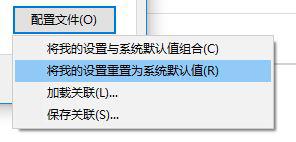在大家的系统中拥有一个校色文件可以对显示器进行校色,如此可以使显示器的颜色愈加准,不过有不少小伙伴都不了解怎么用校色文件?下面就和我们一块儿看看应该怎么用吧。
Windows 10用自带的校色文件的办法
1、在桌面上单击右键,选择【显示设置】;
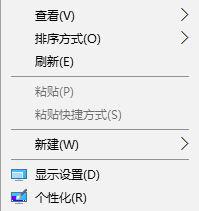
2、在右边移动到底部,点击【高级显示设置】;
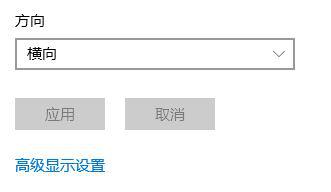
3、移动到下面找打 颜色设置 点击 颜色管理;
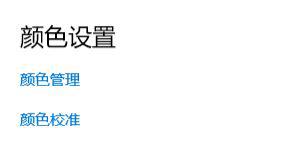
4、在颜色管理 界面,设置后面下拉菜单选择 显示器 ;
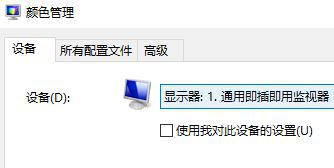
5、勾选【用我对此设施的设置】,然后点击【添加】按钮;

6、在弹出的关联颜色配置文件下方的【浏览】按钮;
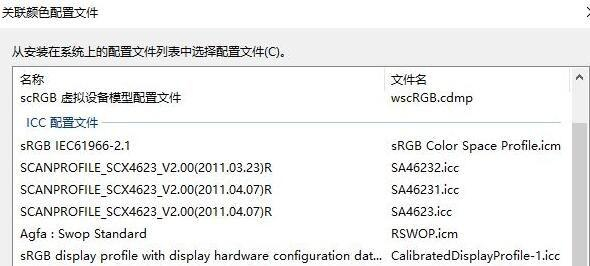
7、双击.icm文件以安装新配置文件,完成这类步骤后,你或许会注意到屏幕上的颜色有所变化。这是由于你告诉操作系统怎么样为你的显示器显示正确的颜色,然后点击 配置文件,选择将我的设置重置为系统默认值即可!